Windows 11 bringt viele neue Funktionen und ein modernes Design – doch nicht alles, was glänzt, ist aus Sicht des Datenschutzes unbedenklich. Viele Nutzer wissen nicht, dass Microsofts Betriebssystem ab Werk eine Vielzahl an Telemetrie- und Tracking-Funktionen aktiviert hat. Dieser Leitfaden zeigt dir, wie du Windows 11 datenschutzfreundlich konfigurieren kannst – mit klaren Anleitungen, praktischen Tipps und einem kritischen Blick auf die Unterschiede zu Windows 10.
Transparenz und Kontrolle: Der Datenschutz unter Windows 11
Anders als viele vermuten, ist Windows 11 im Auslieferungszustand nicht auf maximale Privatsphäre eingestellt. Microsoft sammelt standardmäßig Diagnose- und Nutzungsdaten, um die Systemleistung zu verbessern, Sicherheitslücken zu erkennen und angeblich auch Werbung zu personalisieren. Diese Praxis ist nicht neu – bereits unter Windows 10 war die Telemetrie ein heiß diskutiertes Thema.
Mit der Einführung von Windows 11 hat Microsoft die Datenschutzoptionen überarbeitet und stärker im neuen „Einstellungen“-Interface integriert. Nutzer bekommen mehr Transparenz durch ein übersichtliches Dashboard – dennoch sind viele datenschutzkritische Funktionen weiterhin standardmäßig aktiviert. Besonders in Unternehmensumgebungen oder für sicherheitsbewusste Anwender ist eine tiefgehende Konfiguration daher unerlässlich.
Was sammelt Windows 11 eigentlich?
Die Telemetrie in Windows 11 ist in drei Stufen unterteilt: Erforderliche Diagnoseinformationen (nicht deaktivierbar), optionale Diagnosedaten (abwählbar), sowie Dienste zur Personalisierung und Werbung.
Konkret werden laut Microsoft unter anderem folgende Daten erfasst:
- Hard- und Softwarekonfiguration des Geräts
- Installierte Anwendungen und deren Nutzungsverhalten
- Absturzberichte und Logdaten
- Informationen zur Web- und App-Nutzung (bei aktiviertem Konto)
- Bewegungsdaten und Standortinformationen (bei aktivierter Standortfunktion)
Diese Daten werden regelmäßig an Microsoft-Server gesendet, um laut eigener Aussage die Betriebssystemqualität und Sicherheit zu verbessern. Kritiker argumentieren jedoch, dass diese Praxis einem systematischen Tracking gleichkommt.
Schritt-für-Schritt: So deaktivierst du die wichtigsten Tracker
Um die Datensammelwut von Windows 11 effektiv einzudämmen, sind verschiedene Einstellungen erforderlich. Hier findest du eine strukturierte Anleitung:
1. Diagnose- und Feedbackeinstellungen anpassen
- Öffne die Einstellungen über das Startmenü.
- Gehe zu Datenschutz & Sicherheit > Diagnose & Feedback.
- Deaktiviere die Option „Zusätzliche Diagnosedaten senden“.
- Aktiviere Diagnosedaten löschen, um bestehende Diagnoseinformationen zu entfernen.
2. Werbung und Vorschläge einschränken
- Unter Datenschutz & Sicherheit > Allgemein deaktiviere:
- „Apps die Verwendung der Werbe-ID erlauben“
- „Website-Zugriff auf Sprachliste zulassen“
- „Vorgeschlagene Inhalte in den Einstellungen anzeigen“
3. Standortzugriff kontrollieren
- Unter Datenschutz & Sicherheit > Standort kannst du:
- den Zugriff für Windows und Apps deaktivieren
- den Standortverlauf löschen
4. Hintergrund-Apps verwalten
- Wechsle zu Apps > Apps & Features.
- Gehe appweise durch die Einstellung Hintergrund-Apps und deaktiviere ungewünschte Dienste.
Externe Tools für maximale Privatsphäre
Wer es besonders gründlich mag, kann auf bewährte Open-Source-Tools wie O&O ShutUp10++ oder W10Privacy zurückgreifen. Diese Programme ermöglichen Zugriff auf versteckte Systemfunktionen und bieten vorkonfigurierte Profile für mehr Datenschutz.
Beispielsweise lassen sich damit Telemetriedienste vollständig blockieren, geplante Tasks abschalten oder Tracking-bezogene Gruppenrichtlinieneinstellungen setzen – vorausgesetzt, man besitzt Administratorrechte.
Hinweis: Solche Tools sollten mit Sorgfalt eingesetzt werden, da Fehlkonfigurationen Systemfunktionen beeinträchtigen können. Ein vollständiges System-Backup ist empfehlenswert.
Praxis-Tipp: Auch Browser wie Microsoft Edge übermitteln umfangreiche Daten an Microsoft. Wer mehr Kontrolle will, sollte gezielt alternative Browser wie Firefox oder Brave in Betracht ziehen, die transparente Datenschutzoptionen bieten.
Windows 11 vs. Windows 10: Fortschritt oder Rückschritt beim Datenschutz?
Vergleicht man die Datenschutzstandards von Windows 11 mit denen seines Vorgängers Windows 10, zeigt sich ein gemischtes Bild. Zwar bietet Windows 11 optisch besser auffindbare Datenschutzeinstellungen – die grundlegende Struktur der Telemetrie bleibt aber erhalten.
Laut einer aktuellen Analyse von Mozilla (2023) zum Thema Standard-Privatsphäre-Einstellungen in Betriebssystemen rangiert Windows 11 hinter macOS und Linux-basierten Systemen. Besonders kritisch: Auch im Modus mit minimaler Diagnose werden noch über 30 verschiedene Datenarten dauerhaft an Microsoft übermittelt – darunter Hardwareinformationen, App-IDs und sogar Nutzungsfrequenzen.
Ein positiver Aspekt des neuen Systems: Der „Diagnose-Viewer“ erlaubt Nutzern inzwischen eine rudimentäre Einsicht in gesammelte Daten – das war unter Windows 10 nur über Zusatzprogramme möglich.
Statistik: Nutzervertrauen bleibt verhalten
Eine Umfrage des Digitalverbandes Bitkom aus dem Jahr 2024 ergab, dass nur 22 % der Windows-Nutzer vollständig darauf vertrauen, dass Microsoft ihre Daten nicht missbraucht. Rund 69 % gaben an, regelmäßig Datenschutzfunktionen in Windows zu überprüfen oder anzupassen.
Ein Wachstum an kritischem Bewusstsein ist erkennbar – nicht zuletzt durch Gesetzesvorhaben wie die EU-Verordnung zum digitalen Identitätsnachweis oder die Diskussionen rund um das Digitale-Dienste-Gesetz.
Tipps für datenschutzbewusste Windows-11-Nutzer
Wer seine Privatsphäre schützen möchte, sollte sich nicht allein auf die Standardfunktionen verlassen. Hier drei zentrale Empfehlungen:
- Datensynchronisierung reduzieren: Verwende ein lokales Benutzerkonto statt eines Microsoft-Kontos – so verhinderst du die Online-Synchronisation persönlicher Einstellungen.
- Regelmäßig überprüfen: Datenschutzoptionen ändern sich durch Updates. Überprüfe mindestens quartalsweise deine Einstellungen.
- Alternative Dienste einsetzen: Nutze lokal installierte Software statt Web-basierten Microsoft-Diensten (z. B. LibreOffice statt Microsoft 365 online).
Fazit: Keine vollständige Kontrolle – aber ein großer Schritt ist möglich
Der Datenschutz in Windows 11 ist ausbaufähig, aber mit fundierter Konfiguration deutlich verbesserbar. Zwar behält Microsoft bei kritischen Funktionen wie der „erforderlichen Telemetrie“ weiterhin die Oberhand, doch mit gezielten Einstellungen und ggf. ergänzenden Tools können Anwender ihre digitale Privatsphäre stärken.
In Zeiten steigender digitaler Risiken und wachsendem Bewusstsein für Datensouveränität lohnt es sich, regelmäßig einen Blick auf die Einstellungen zu werfen – nicht nur für sicherheitsbewusste IT-Profis, sondern für alle Nutzer.
Wir möchten von dir hören: Welche Erfahrungen hast du mit dem Datenschutz in Windows 11 gemacht? Hast du Tipps für andere Nutzer? Teile deine Meinung mit der Community in den Kommentaren!